Berichte & Listen
Inhaltsverzeichnis
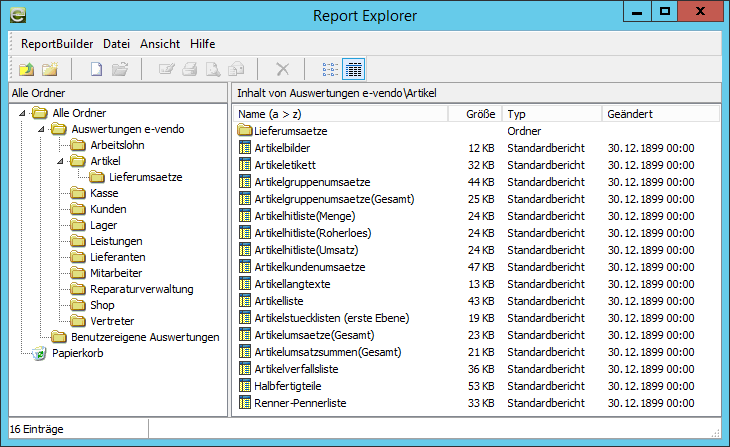
Im Modul Report-Explorer werden alle verfügbaren Reports (Berichte) zur besseren Übersicht in verschiedene Kategorien unterteilt.
Der Report Explorer umfasst folgende Hauptfunktionen:
- Öffnen eines ausgewählten Reports mit dem Ziel der Seitenansicht bzw. des Druckens.
- Öffnen eines ausgewählten Reports im Entwurfsmodus. In diesem Modus können Sie den Aufbau bzw. das Layout des Reports verändern.
- Erstellung eines neuen Reports mit Hilfe des zu Grunde liegenden DataDictionary. Hierbei haben Sie Zugriff auf alle Tabellen Ihrer Datenbank und können individuell für den neuen Report ein spezifisches Datenmodell erstellen.
Alle Reports, die im Original standardmäßig integriert sind, müssen zunächst in dem Ordner für Benutzereigene Auswertungen gespeichert werden. Ein Überschreiben originaler Report ist nicht möglich. Beim Versuch des Überschreibens von originalen Reports erscheint der nachfolgend abgebildete Hinweis.
Datei:Reportexplorer report speichern.jpg
Hinweis: Auch wenn Ihr Report eventuell mit einer Überschrift oder einem Titel versehen wurde, so erhalten Sie trotzdem ein leeres Blatt, wenn vor dem Druck des Reports festgestellt wurde, dass keinerlei Datensätze für den Druck des Reports vorhanden sind. Das bedeutet: wenn keine Daten vorhanden sind die gedruckt werden können, so wird auch kein Titel, keine Überschrift und keine Fußzeile gedruckt.
Aufbau des Moduls
Das Fenster des Reportexplorer unterteilt sich in drei wesentliche Bestandteile:
- Menübereich am oberen Fensterrand
- die Auswertungskategorie links im Explorer
- die einzelnen Reports bzw. Unterordner im rechten Teil des Explorers
Funktionsweise
Um einen Report für die Seitenansicht zu öffnen gibt es zwei Möglichkeiten:
- Ausführen eines Doppelklick mit der Maus auf den gewünschten Report
- über dem gewünschten Report die rechte Maustaste betätigen und im erscheinenden Popup-Menü den Menüpunkt "Öffnen" selektieren.
Mehr Informationen im Bereich "Das Menü auf Report-Ebene".
Die Menüstruktur
Reportbuilder
- DataDictionary bilden
- Alle verfügbaren Reports arbeiten auf der Grundlage des im Hintergrund verwalteten DataDictionary. Hierbei handelt es sich um einen Cache, der eine Übersicht aller in der Datenbank verwendeten Tabellen und deren Felder beinhaltet.
- Änderungen an der Datenbank können nicht immer automatisch in das DataDictionary übernommen werden. Deshalb kann es notwendig werden, dass eine ❯Aktualisierung des DataDictionary manuell vorgenommen werden muss.
- Reports konvertieren (Mandant -> DbMandant)
- Falls Ihre Reports nach einem Update von einer Version kleiner als 350 nicht mehr aufrufbar sind, führen Sie diese Funktion aus. Anschließend können die Reports wieder genutzt werden.
Datei
Das Menü Datei des Report-Explorers bezieht sich auf Ordner und Reports in gleicher Art und Weise.
- Öffnen
- Das Öffnen des Reports bewirkt eine Seitenansicht auf dem Bildschirm.
- Dieser Menüpunkt steht Ihnen immer dann zur Verfügung, wenn Sie vor dem Öffnen des Menüs in der Liste der Reports einen Report selektiert haben.
- Der Aufruf des Menüpunktes hat die gleiche Funktionalität wie ein Doppelklick mit der linken Maustaste auf den gewünschten Report.
- Neu
- Nach der Auswahl dieses Menüpunktes wählen Sie bitte, ob Sie einen neuen Ordner oder einen neuen Report erstellen möchten.
- Entwurf
- Dieser Menüpunkt steht Ihnen immer dann zur Verfügung, wenn Sie vor dem Öffnen des Menüs in der Liste der Reports einen Report selektiert haben.
- Nach Aufruf des Menüpunktes wird der selektierte Report durch den integrierten Report-Designer im Entwurfsmodus geöffnet.
- Einen Report kann auch im Entwurfsmodus geöffnet werden, in dem Sie über dem selektierten Report die rechte Maustaste betätigen und den Menüpunkt Entwurf auswählen.
- Dieser Menüpunkt bewirkt die Ausgabe auf Ihren definierten Standard-Drucker.
- Dieser Menüpunkt steht Ihnen immer dann zur Verfügung, wenn Sie vor dem Öffnen des Menüs in der Liste der Reports einen Report selektiert haben.
- Den selektierten Report können Sie auch drucken, in dem Sie über dem selektierten Report die rechte Maustaste betätigen und den Menüpunkt Drucken selektieren.
- Löschen
- Durch Auswahl dieses Menüpunktes wird entweder der aktuell selektierte Ordner oder der aktuell selektierte Report gelöscht.
- Beim Löschen eines Ordners werden die sich darin befindlichen Reports zunächst in den Papierkorb des Report-Explorers verschoben. Um die im Papierkorb befindlichen Reports zu löschen betätigen Sie über dem Symbol des Papierkorbes die rechte Maustatse und wählen das Menü Papierkorb leeren.
- Um einen Report zu löschen können Sie auch über dem selektierten Report die rechte Maustatse betätigen und das Menü Löschen nutzen.
- Umbenennen
- Damit können Sie den im Detailbereich markierten Ordner bzw. Report umbenennen.
- Alternativ können Sie diesen Menüpunkt auch aufrufen, indem Sie den Ordner bzw. Report im Detailbereich mit der rechten Maustatste anklicken.
- Schließen
- Durch Klick auf diesen Menüpunkt schließen Sie den Report Explorer.
Ansicht
- Werkzeugleiste
- Durch jeweilige Anwahl dieses Menüpunktes wird die Buttonleiste unterhalb des Menüs ein- bzw. ausgeblendet.
- Statusleiste
- Durch jeweilige Anwahl dieses Menüpunktes wird die Statausleiste im Fußbereich des Fensters ein- bzw. ausgeblendet.
- Liste
- Für die Anzeige der Reports können Sie hier die Listenansicht wählen.
- Detail
- Für die Anzeige der Reports können Sie hier die Detailansicht wählen.
Hilfe
Bei Aufruf dieses Menüpunktes wird die originale Hilfe zur Funktionalität des im Warenwirtschaftssystem integrierten ReportBuilders geöffnet. In dieser Hilfe erhalten Sie u.a. detaillierte Informationen zum RAP-Interface (Report Application Programming), welches an die Programmiersprache Pascal anlehnt.
Anwendungsmöglichkeiten
Unter Berichte & Listen steht Ihnen eine Vielzahl vorgefertigter Standard-Reports für die unterschiedlichsten Auswertungen zur Verfügung. Darüber hinaus können Sie hier auch eigene Reports erstellen. Bei Bedarf können die Ergebnisse der Reports auch in eine Datei exportiert werden, z.B. um die Daten mit einer anderen Anwendung auszuwerten oder zu bearbeiten.
Benutzerdefinierte Reports
Um einen komplett neuen Report zu erstellen, gehen Sie wie folgt vor:
- Öffnen Sie dafür den Ordner, in dem Sie den neuen Report anlegen möchten.
- Klicken Sie auf den Button Neu in der Symbolleiste oder klicken Sie im Detailbereich des Ordners mit der rechten Maustaste und gehen Sie im Kontextmenü dann auf Neu.
- Sie gelangen damit in den Entwurfsmodus und können hier den Report erstellen.
- Definieren Sie nun im Reiter Daten die für den Report zu verwendenden Daten und
- legen Sie dann im Reiter Entwurf das Layout fest.
Sie haben aber auch die Möglichkeit, einen bereits vorhandenen Report als Basis zu verwenden:
- Öffnen Sie den Report, den Sie als Basis verwenden möchten, in der Entwurfsansicht.
- Speichern Sie den Report unter einem anderen Namen.
- Jetzt können die benötigten Änderungen vorgenommen werden.
Informationen für das Arbeiten im Entwurfsmodus eines Reports können Sie die Dokumentation des ReportBuilders nutzen.
Ausgabe in eine Datei
Genau wie bei den Reports aus den verschiedenen Modulen können die Ergebnisse, die ein Report liefert, in eine Datei exportiert werden.
Dafür muss für den Report ❯die Dateiausgabe eingerichtet werden.